こんにちは、動画制作担当の宇野です。
お客様のyoutubeチャンネルを運用して2年目に突入しました。
・お客様に動画の分析結果を伝えるのが難しい
・youtubeの使い方を説明しなくてはならない
・レポート作成の時間を、施策を練る時間に当てたい
などと悩んでいたところ、google data portal(旧data studio)で解決できることを知りました。
今回は、そんなgoogle data portal を活用してyoutube動画の分析を簡単に共有する方法をご紹介します。お客様と分析内容を共有しながらアップデートしていくことで、より良いコンテンツを発信していくことができます。
動画の分析は共有しにくい
youtube動画の分析は「youtube studio」から確認できますが、お客様と共有するのは使い方を覚えていただく必要があります。
google data studio(旧data studio)を使えば、わかりやすくカスタマイズしたダッシュボードをリンク一つでお客様に手軽に確認してもらうことができます。
【分析レポートを作る】
■ google data portalにログインする
管理アカウントにはgoogleアカウントを使います。
youtubeを管理しているgoggleアカウントでログインしてください。
■ テンプレートを使ってみる
カスタマイズの自由度が高いデータスタジオですが、初めのうちは何をしていいのかわかりません。youtube用のテンプレートがあるので、どこをどういじればどう変わるのかを触ってみるのが良いかと思います。
▼youtubeテンプレート
https://datastudio.google.com/reporting/1ifvnRAcXI8XzkLX1NBBjApcAkaci7BOc/page/JgD/preview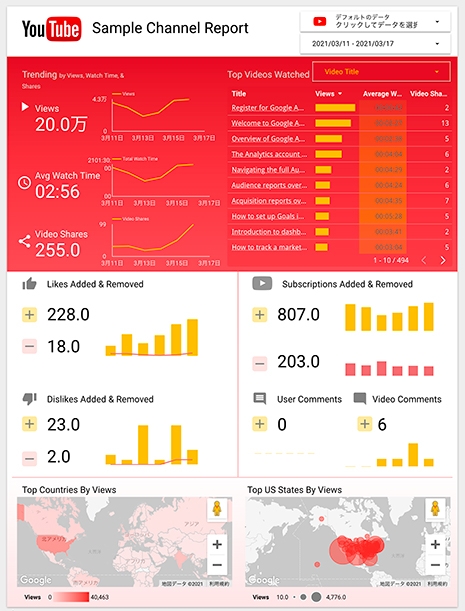
■ カスタマイズする
ダッシュボードのレイアウトやグラフの指標は自由にカスタマイズしてまとめることができます。
■ 見やすく整える
編集画面上部のタブから、見出しのテキストや背景も設定可能です。
グラフのタイトル付けや背景を変えてセクションを分けたりすることでさらに見やすくなります。
【リンクを共有する】
作成したレポートはurlやメールアドレスによる招待で閲覧することができるようになります。
閲覧設定のみを譲渡することができるので、誤って指標を変えてしまう心配もありません。
【レポートを閲覧する】
閲覧する側は、リンクにアクセスするだけでダッシュボードを確認することができます。
閲覧画面から「対象期間」や「特定の動画」などを選択できます。
ぜひテンプレートで確認してみてください。
▼youtube分析のテンプレート
https://datastudio.google.com/reporting/1ifvnRAcXI8XzkLX1NBBjApcAkaci7BOc/page/JgD/preview
いかがでしたでしょうか?
初めは指標や期間設定などで戸惑うことも多いですが、慣れてしまうととても簡単に分析データをまとめたダッシュボードを作れます。
一度作ったダッシュボードは期間設定を変えるだけでいつでも閲覧することができるので、お客様との認識のすり合わせにとても役立ちます。
ぜひ、分析と改善を積み重ねていく動画制作にご活用ください。

